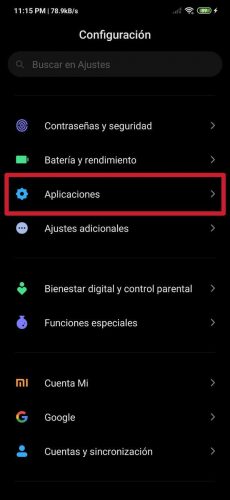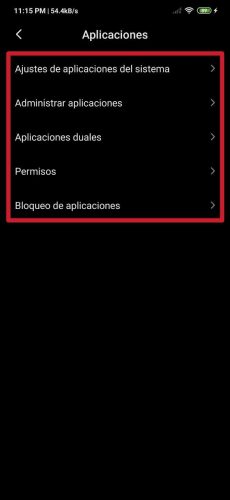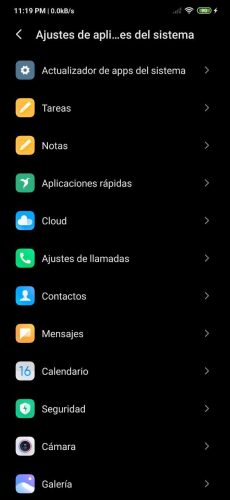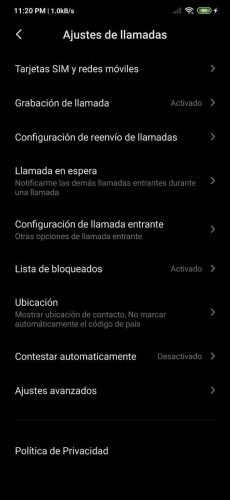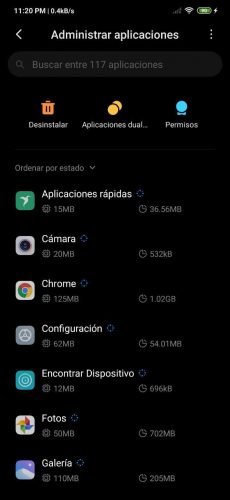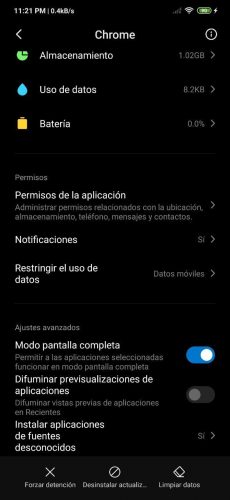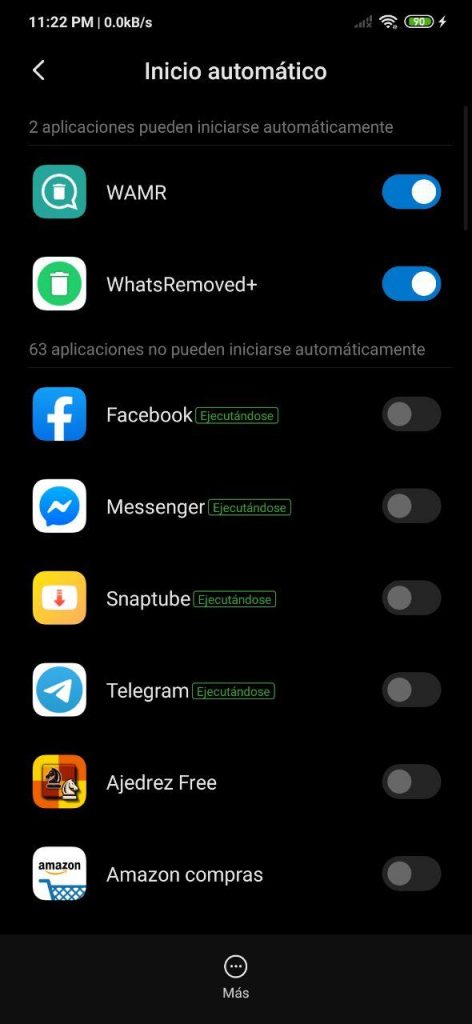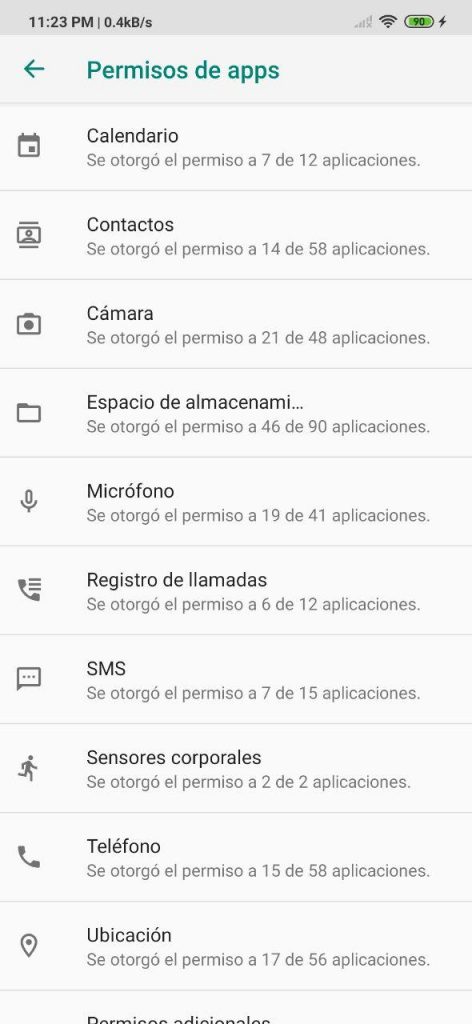MIUI - це один із найповніших шарів, який ми маємо сьогодні. Завдяки високому рівню налаштування це дозволяє нам налаштувати всі розділи на Android, що є дуже вигідним у всіх відношеннях.
Його інтерфейс, серед іншого, представляє розділ програм у налаштуваннях, що дозволяє повністю налаштувати поведінку кожної програми, встановленої на відповідному мобільному телефоні. У цьому посібнику ми пояснюємо мету налаштувань, які ми знаходимо в цьому відділі, та способи доступу до них, щоб змінити їх.
Таким чином, ви можете налаштувати програми на будь-якому Xiaomi або Redmi
Перше, що потрібно зробити, щоб отримати доступ до розділу додатків а потім керувати ними буде конфігурація, розділ, який ідентифікується під логотипом шестірні на одному з головних екранів MIUI (або панелі програм) або на панелі сповіщень, що відображається.
Потім вам потрібно ввести поле № 18 конфігурація, який є Застосування. Є п'ять записів: Налаштування системної програми, Керуйте програмами, Подвійні програми, Дозволів y Блокування додатків. Ми пояснюємо кожен із них детальніше нижче:
Налаштування системної програми
У першому записі, який є Налаштування системної програми, як випливає з назви, розміщуються у всіх програмах MIUI. Насправді це не що інше, як прості комбінації клавіш для налаштування їх в одному місці. Завдяки цим зверненням можна вносити зміни до відповідних налаштувань за замовчуванням для кожної системної програми (Камера, Контакти, Хмара, Календар, Галерея, Браузер тощо).
Наприклад, у додатку Камера через цей розділ Налаштування системної програми, ви можете активувати або деактивувати звуки затвора, а також налаштувати розмір зображення, якість відео та значення, такі як контраст, серед іншого те саме, що можна змінити, якщо ми отримаємо доступ із програми як такої ... для кожного додатка існують власні налаштування.
Керуйте програмами
En Керуйте програмами Перераховано всі програми - від попередньо встановлених на заводі до тих, які ми встановили. По-перше, у цьому відділі ми можемо бачити обсяг оперативної пам’яті та внутрішнього простору, який вони споживають. Крім того, за допомогою цього запису ми можемо їх видалити, переглянути їх дозволи або створити для них подвійну програму, про що ми пояснюємо нижче.
Натискаючи будь-який додаток, ми знаходимо різноманітні дані, такі як заряд акумулятора. Крім того, серед іншого, ви можете налаштувати їхні сповіщення та доступ до мобільних даних та / або Wi-Fi, про що ми детально розповімо Ця стаття.
Подвійні програми
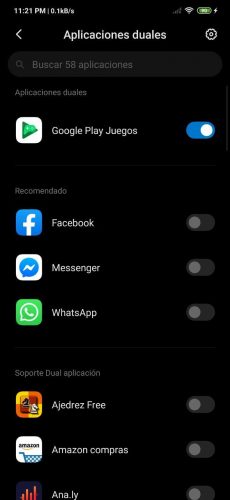
Усі додатки, які можна клонувати, розміщені в подвійних програмах. Тобто, іншими словами, є лише ті, які можна скопіювати до двох.
Просто натиснувши перемикач біля кожної програми, з’являється попередження, на яке потрібно натиснути. активувати клонувати його. Таким чином, можна, наприклад, зберегти дві окремі програми WhatsApp, що дозволяє розміщувати два облікові записи WhatsApp з різними номерами телефонів на одному мобільному телефоні; Ви також можете клонувати такі програми, як Messenger, Facebook та Instagram, а також ігри, такі як PUBG Mobile.
Дозволів
У четвертому полі, яке позначено як Дозволів, ми знаходимо такі розділи: Автоматичний запуск, Дозволів, Інші дозволи e Встановіть через USB.

En Автоматичний запуск Ми можемо налаштувати, які програми можна запускати автоматично без попередніх дій, коли мобільний телефон увімкнено; в Дозволів Ми можемо встановити основні звернення, на які має право кожна програма, будь то система чи користувач; в Інші дозволи ми знаходимо вторинні дозволи для кожної програми, такі як спливаючі вікна або екран блокування екрана; І через, Встановіть через USB, програми можна встановлювати за допомогою таких рішень, як Android Studio та комп’ютер.
Блокування додатків
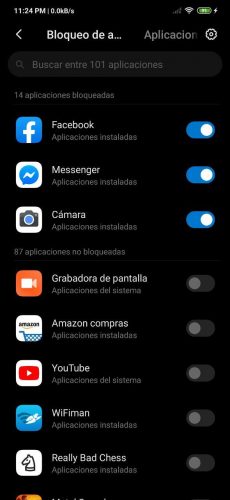
Нарешті, в Блокування додатків розміщені всі мобільні програми. За допомогою цього розділу ми можемо активувати / деактивувати їх блокування. Тобто, ми можемо вибрати тих, для яких ми хочемо ввести шаблон розблокування після їх виконання, щоб уникнути того, що хтось небажаний і без дозволу хоче відкрити конкретну програму, яка обмежена.
Важлива примітка: Вказані нами вказівки базуються на MIUI 11 - у темному режимі - найновішій версії кастомізаційного рівня китайського виробника. У ньому збережено багато розділів MIUI 10, але деякі поля налаштувань були трохи змінені, тому його слід враховувати. Однак практично все, що ми описуємо в цій публікації, має стосуватися MIUI 10, хоча деякі можливі речі можуть бути трохи зрушені.